Bluetooth stupac se ne povezuje na laptop, telefon, računalo

- 3975
- 345
- Morris Cronin PhD
Bluetooth stupac se ne povezuje na laptop, telefon, računalo
Ako pokušavate povezati svoj Bluetooth stupac s prijenosnim računalom, računalom, telefonom, televizorom ili drugim uređajem, ali se ne povezuje, a zatim pažljivo gledajte i primjenjuju rješenja iz ovog članka. U procesu povezivanja bežičnog stupca mogu se pojaviti različiti problemi i pogreške. Prema mojim opažanjima, najpopularniji je problem kada laptop ili telefon ne vide Bluetooth stupac. Također se događa da se stupac ne uključuje (pokazatelji ne sagorijevaju, nema zvučnog signala). Na dijelu uređaja na koje povezujemo stupac, postoje i različite pogreške ili jednostavno nema zvuka nakon povezivanja.
Rješenja iz ovog članka prikladna su za sve govornike: JBL, Sony, Xiaomi, Marshall, Bose, Sven i T. D. I za prijenosni i za podnu/radnu površinu (obični zvučnici s Bluetoothom koji rade iz mreže). Također za zvučne trake. Princip rada je isti. Za početak, razmotrit ćemo moguće probleme i rješenja iz samog Bluetooth stupaca. Tada otkrivamo što mogu biti problemi s telefonom (Android, iPhone) i laptop ili računalo.
Iz ovog iskustva, ovo Tri najčešća razloga zašto se Bluetooth stupac ne povezuje::
- Zbog načina veze. Preciznije zbog činjenice da način veze nije aktiviran na stupcu i nije vidljiv za druge uređaje. I/ili povezani s drugim uređajima. Stoga ga isti telefon ili prijenosno računalo jednostavno ne vide.
- Zbog problema s Bluetoothom na samom uređaju. Ova je opcija posebno relevantna za prijenosna računala i računalo. Činjenica je da Bluetooth na samom računalu jednostavno ne može raditi. Nije instaliran vozač, uopće nema adaptera itd. D.
- Zbog problema s ponovnom povezivanjem. To je kada je stupac ranije spojen na određeni Bluetooth uređaj, a ponovna povezanost se ne može izvršiti.
Što se može provjeriti i učiniti na stupcu?
Nije važno koji je uređaj nastao problem s priključkom, preporučujem vam da prvo provjerite stupac.
Snaga, razina punjenja, prekid
Bilo koji prijenosni Bluetooth stupac (baterija iz baterije) ili akustični sustav koji se izravno iz mreže napajanja u vezi s njegovim operativnim signalima signalizira indikator ili zvučni signal. Razumijem da se za nekoga ovi savjeti mogu činiti previše jednostavnim i očiglednim, ali ipak, provjerite je li vaš stupac uključen i da djeluje.
Možda je stupac jednostavno otpušten i mora se naplatiti. Trebao bi se uključiti i nekako signalizirati o tome. Ako se stupac uopće ne uključi, nema reakcije na gumb za okretanje, pokazatelji se ne sagorijevaju i nema zvučnog signala, onda je ili otpušten ili je njihova formacija izašla. Problem s punjenjem može se pokušati ukloniti zamjenom kabela i izvora napajanja. Ako ovo ne pomogne, morat ćete se obratiti servisnom centru radi dijagnoze i popravka.
Način veze (Bluetooth aktivacija na stupcu)
Ovo je vrlo važna točka! Tako da laptop, telefon ili bilo koji drugi uređaj mogu otkriti stupac i povezati se s njim, način veze mora biti aktiviran na stupcu. Trebao bi biti dostupan za otkrivanje drugih uređaja. Na većini stupaca ovaj se način aktivira odmah nakon uključivanja. Ali pod uvjetom da stupac nije bio povezan s drugim uređajima koji su u blizini. U protivnom je odmah nakon uključivanja spojen na ovaj uređaj i neće biti dostupan za pretraživanje.
Otvaranje potrage za novim Bluetooth uređajima na telefonu ili prijenosnom računalu, provjerite i po potrebi Aktivirajte način veze na samom Bluetooth stupcu. U većini slučajeva to se može učiniti:
- Pritisnite poseban gumb. Obično na njemu ili je Bluetooth ikona u blizini ili natpis "uparivanje". Možda se ovaj gumb mora držati pritisnut nekoliko sekundi. Tako je organiziran na popularnim JBL stupovima.
- Pomoću gumba za napajanje aktivirajte Bluetooth, koji trebate držati nekoliko sekundi. Kao na mojoj Sony stupcu. ili upotrijebite gumb za rad stupca za ovo.

Saznat ćete o aktiviranju načina povezivanja bilo pokazivača ili zahvaljujući zvučnom signalu "Bluetooth uparivanje". Tek nakon toga telefon, laptop ili drugi uređaj mogu pronaći stupac i povezati se s njim.
Bluetooth postavke resetiraju stupce
Ne mogu reći apsolutno za sve zvučnike, na mnogima postoji funkcija resetiranja postavki. I ne rijetko, ovo je sjajno rješenje za različite probleme s vezom.
Obično, za resetiranje postavki, morate stegnuti gumb Bluetooth na stupcu i gumb za glasnoću "+". Morate ih stezati 3-10 sekundi. Činjenica da se resetiranje dogodio najvjerojatnije će razumjeti ponašanje pokazatelja ili zvučnim signalom.

Ova metoda točno funkcionira na stupcima JBL i Xiaomi. Istina, nisam siguran da na svim modelima. Pogledajte upute (papir ili pogledajte na Internetu) posebno na vašem stupcu.
Zašto se Bluetooth stupac ne povezuje na telefon?
Nije važno koji telefon imate. Ovo je Android ili iPhone na iOS -u, načelo veze je isto:
- Otvorite postavke i idite na odjeljak Bluetooth.
- Uključujemo Bluetooth i na popisu dostupnih uređaja odabiremo naš stupac.
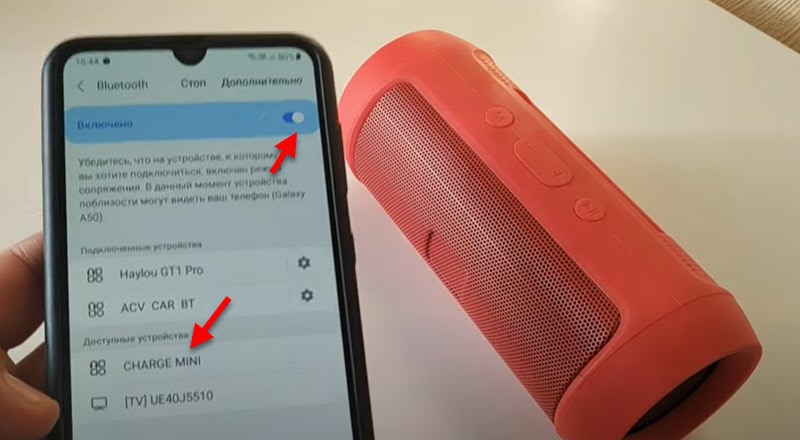 Za nekoliko sekundi stupac će biti povezan s telefonom i zvuk će biti prikazan kroz njega.
Za nekoliko sekundi stupac će biti povezan s telefonom i zvuk će biti prikazan kroz njega.
Ako telefon ne vidi Bluetooth stupac, razmotrimo rješenja iz prvog dijela ovog članka. Pogotovo tamo gdje sam pisao o aktiviranju plavih veza.
Uklonite konjugaciju i spojite
Ova se metoda može primijeniti samo ako ste već povezali ovaj stupac na ovaj telefon prije.
Samo otvorite Bluetooth postavke. Bit će povezanih uređaja. Među njima bi trebao postojati akustični sustav. Otvorite svoja svojstva (i) na iPhoneu i gumb za zupčanike na Androidu). Bit će stavka "Zaboravi uređaj", "Otkaži konjugaciju" ili "Izbriši uređaj". Kliknite na njega i potvrdite uklanjanje. Na iPhoneu izgleda ovako: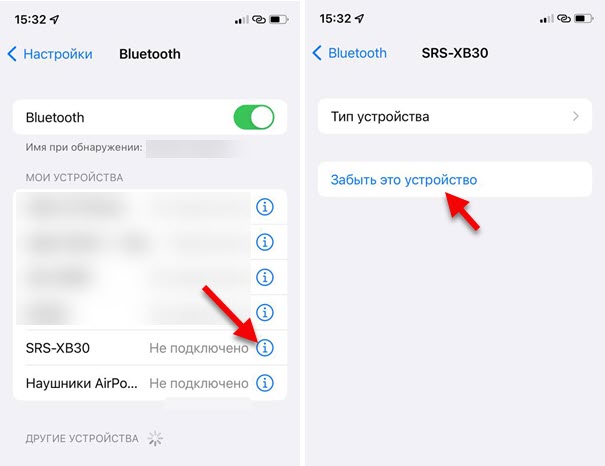
Na pametnim telefonima s androidom približno isto.
Nakon uklanjanja, trebate ponovno povezati stupac na ovaj telefon.
Dodatna rješenja
- Ponovno učitajte telefon.
- Ažuriranje na telefonu.
- Instalirajte aplikaciju od proizvođača vašeg Bluetooth stupca na telefon i pokušajte se povezati putem nje.
- Diabete Wi-Fi na telefonu tijekom veze.
- Držite telefon u blizini stupca.
Ako se Bluetooth stupac ne povezuje s prijenosnim računalom ili računalom
Već sam pripremio više od jednog članka o ovoj temi. Zato:
- Obavezno pogledajte detaljne upute za vezu: Kako povezati Bluetooth stupac na laptop ili računalo. Detaljno sam pokazao cijeli postupak povezivanja s Windowsom i čak sam pisao o rješavanju nekih problema.
- Ako imate problem u činjenici da laptop ili računalo ne pronalaze stupac, pogledajte ovaj članak: Laptop ne vidi Bluetooth uređaj. Pa, pogledajte rješenja izravno s stupcem na početku ovog članka.
- Ako je stupac povezan, ali nema zvuka, onda će ovaj članak dobro doći: Bluetooth slušalice ne reproduciraju zvuk s laptopa. Napisan je na primjeru slušalica, ali s stupcima u tom pogledu, sve je potpuno isto. A ako imate Windows 11: Nema zvuka u Bluetooth slušalicama (stupac) u sustavu Windows 11.
- U slučaju da imate redovito računalo (sistemska jedinica), tada najvjerojatnije nema ugrađeni -u Bluetooth. Iako je sada na mnogim matičnim pločama integrirana. Ali ovaj će vam članak biti koristan: kako napraviti bluetooth na računalu ako nije.
- Još jedna pogreška koja se događa u Windowsima, kako sa slušalicama, tako i s stupcima - status "veza je prekinuta" i "povezani glas".
U slučaju da se Bluetooth stupac ne povezuje na prijenosno računalo na Windows (prethodno već spojen), a zatim ga samo uklonite u Bluetooth parametre i pokušajte ga ponovno povezati.

Preporučujem da ne ignorirate veze do drugih članaka koje sam ostavio gore.
Prema tradiciji, zamolit ću vas da ostavite komentare u kojima možete podijeliti korisne informacije o temi članka i postavljati pitanja.
- « Wi-Fi u sustavu Windows 11 usporava, prekida, isključuje se, Internet djeluje nestabilno
- Wi-Fi i Bluetooth adapter Sada ovaj uređaj nije povezan s računalom (kôd 45). Windows ne vidi Wi-Fi adapter »

